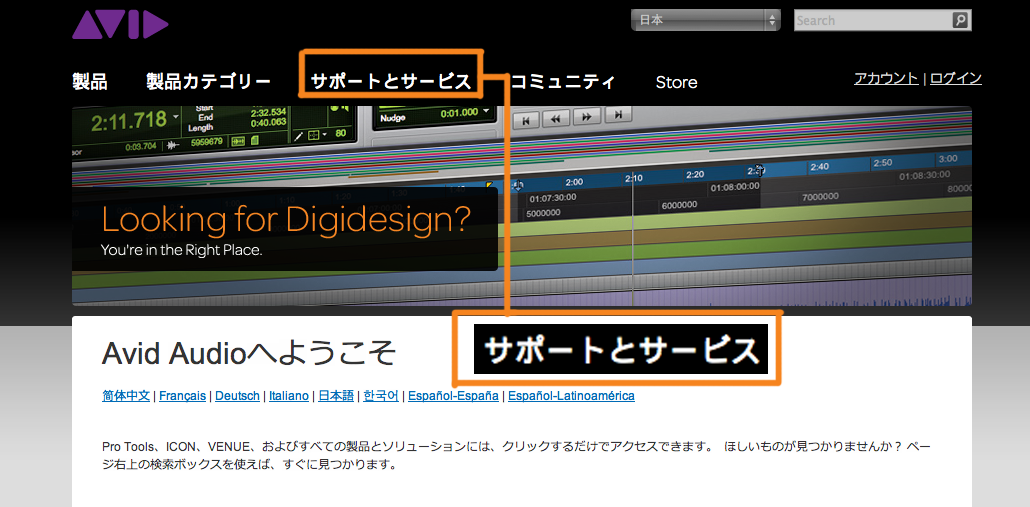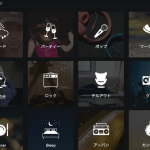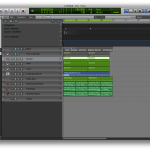在開始使用 Pro Tools 10之前一定要先完成iLok 的授權以及Pro Tools的序號登錄與軟體下載。由於程序相當繁瑣,因此在做裡做一個簡單的說明。(文:Mr.Wuli)
什麼是Pro Tools?
Pro Tools是一套用在Mac OS X和Windows作業系統的數位音訊工作軟體。由Digidesign開發和製作。(由於Digidesign已經被Avid公司正是收購,ProTools 也就理所當然成為AVID產品之一了)
Pro Tools 的功能相當強大,功能包含聲音的錄製與編輯、甚至是電影配樂製作以及電影和電視音頻後製..等。此軟體在專業人士與音樂製作人的工作中是一項相當重要的工具!
Pro Tools 目前共有三種系統:
Pro Tools SE – 專為剛開始接觸數位音樂製作的人所設計的版本。通常與 M-audio audio interface 一同販售。
Pro Tools Express – 同樣也是為剛接觸數位音樂製作的人所設計,但與Mbox或Mbox Mini綁定販售。
Pro Tools 10 – 此版本是為專業音樂製作人所設計,不只取樣的音質較高,應用範圍也最廣。除了有個別販售的包裝外,也有與Eleven Rack 或 Mbox一同販售的促銷包裝。
啟動 Pro Tools Express
Step 1.啟動 Pro Tools
點擊『サポートとサービス』選單進入『サポートリソース』頁面…
首先呢..我們得先進入『AVID』的官方網站。進入網站後請選擇『サポートとサービス』這個選項…
首先呢..我們得先進入『AVID』的官方網站。進入網站後請選擇『サポートとサービス』這個選項…
點擊『サポートリソース』標籤選項 > 選取『製品の登録またはアクティベーション』 > 點擊『Audio製品アクティベーション』選項。
點擊『サポートとサービス』選項後會看到上面這個畫面。 註:請記得一定要先點擊『サポートリソース』這個頁籤!這樣才會看到上方的另外兩個橘色框內的選項唷。
順序是:
1.點擊『サポートリソース』標籤選項
2.選取『製品の登録またはアクティベーション』
3.點擊『Audio製品アクティベーション』選項
Step 2. 申請”AVID”的個人帳號
取得『AVID』帳號!
要下載 Pro Tools 最新的軟件,就得先取得『AVID』的個人帳號。如果之前就已經申請過帳號的人可以直接登入自己的帳號,進入下載頁面(跳報步驟4);尚未申請過帳號的人請按下『アカウントを作成』的按鈕建立帳號。
依序填入:姓氏,名字,信箱,信箱再確認,密碼,密碼再確認…
就像『iLok 登錄篇』所提到的一樣…在此頁面填上個人的相關資料後,點擊”『アカウント作成』按鈕建立帳號。上圖說明空白的地方分別是…パスワード(密碼)パスワードの確認(密碼再確認)
ps. 其他沒有打星號的選單可選擇性填寫
Step 3. 輸入產品序號完成登錄!
拿出你的產品序號卡.. 填入產品包裝內的產品序號..
Step 4. 輸入iLok ID
由於當時沒有拍到這一個畫面…所以請自行輸入iLok ID然後跳至下一步驟。
Step 5. 下載 Pro Tools Express
點擊『登録済み製品 & ダウンロード』下載已登錄的軟體~
完成以上步驟後就在自己的帳號管理中可以看到已經登錄過的產品資料,同時也可以下載該軟體!再也不需要擔心手上的光碟片如果不見了該怎麼辦摟~
另外,由於現在市面上的Pro Tools 安裝光碟的版本都比網路上的版本舊,建議直接下載網路上的版本安裝!
Step 6. 將Pro Tools 的許可證明下載到iLok裡面..
下載新的許可證明
完成上述步驟後AVID會自動將Pro Tools 的許可證明傳到iLok的網頁。只要登入iLok的ID即可看到新的許可證明通知。點擊『You have a new license avaliable』即可下載許可證明。
Ps.下載前請務必記得將iLok 插在電腦上唷!
Step 7. 確認已完成登錄.
許可證明已下載完成的軟體會顯示在網頁下方。
許可證明已下載完成的軟體會顯示在網頁下方。
如果看到Pro Tools 的字樣出現在網頁的下方欄位中就表示已經完成下載摟~
可以開始啟動Pro Tools 摟!
相關文章:iLok 授權&Pro Tools 登錄順序徹底解說(教學:iLok 登錄篇)
[highlight style=”default” align=”float”][highlighttext title=”更多資訊” titlesize=”h2″ titlecolor=”” subtitle=”” align=”float”]想學讓你的 Pro Tools 發揮更多創意嗎? 現在就 報名 數位音樂製作班 歡迎來信留下你的聯絡資料,我們將盡快與你聯絡。[/highlighttext][highlightbutton align=”float”]線上報名[/highlightbutton][/highlight]